하드 드라이브에 대한 액세스를 다시 얻는 방법, 하드 드라이브를 열 수 없는 오류 수정

이 글에서는 하드 드라이브에 문제가 생겼을 때 다시 접근할 수 있는 방법을 안내해 드리겠습니다. 함께 따라 해 보세요!
디스플레이 모니터는 데스크탑 컴퓨터에서 중요한 역할을 하며 PC의 필수적인 부분으로 간주됩니다. 따라서 컴퓨터와 주변 장치의 사양을 아는 것이 매우 중요합니다. 다양한 크기와 기능이 있습니다. 이들은 고객의 목적과 요구를 염두에 두고 제조됩니다. 스티커가 벗겨질 수 있어 브랜드 및 모델 정보에 어려움이 있을 수 있습니다. 노트북에는 디스플레이가 내장되어 있으므로 일반적으로 필요한 경우가 아니면 외부 장치를 연결할 필요가 없습니다. 따라서 이 기사에서는 Windows 10에서 모니터 모델을 확인하는 방법을 알려 드리겠습니다.

내용물
기술은 대형 CRT 또는 음극선관에서 최대 8K 해상도의 초박형 OLED 곡면 디스플레이에 이르기까지 디스플레이 화면 분야에서 많이 발전했습니다. 특히 그래픽 디자인, 비디오 편집, 애니메이션 및 VFX, 전문 게임 등의 분야에 있는 경우 모니터 사양을 알아야 하는 경우가 많습니다. 오늘날 모니터는 다음으로 식별됩니다.
다음을 통해 외부 디스플레이의 세부 정보를 찾을 수 있습니다.

참고: 우리는 Windows 10 노트북에서 내장 디스플레이를 위한 방법을 시연했습니다. Windows 10 데스크탑에서도 동일한 것을 사용하여 모니터 모델을 확인할 수 있습니다.
이것은 Windows 10에서 모니터 정보를 찾는 가장 빠르고 쉬운 방법입니다.
1. 바탕 화면으로 이동 하여 빈 공간 을 마우스 오른쪽 버튼으로 클릭 합니다 . 그런 다음 그림과 같이 디스플레이 설정 을 선택 합니다.
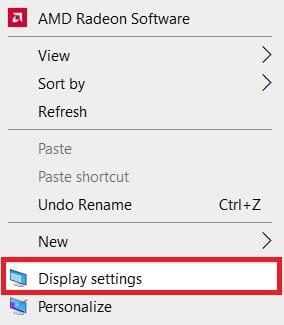
2. 아래로 스크롤하여 고급 디스플레이 설정 을 클릭합니다 .
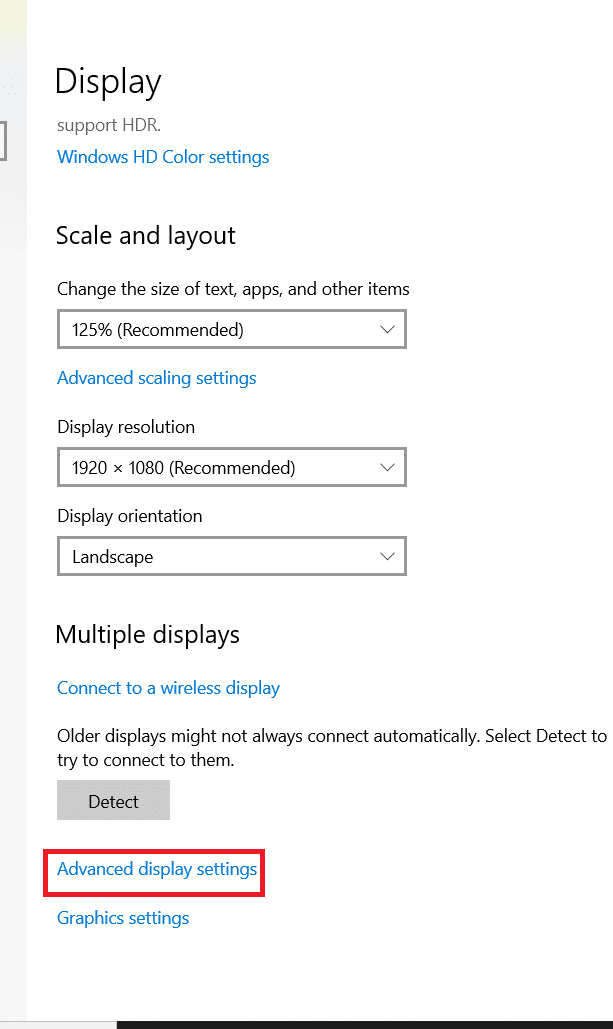
3. 여기에서 디스플레이 정보 아래 에서 모니터에 대한 세부 정보 를 확인합니다.
참고: 노트북의 내부 디스플레이가 사용 중이므로 주어진 이미지에 내부 디스플레이 가 표시됩니다 .
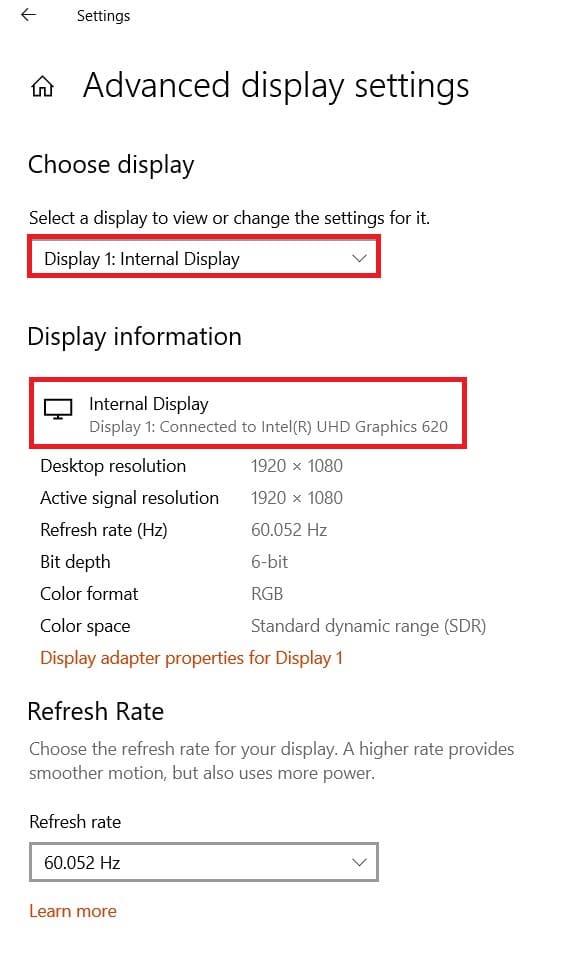
참고: 두 개 이상의 화면이 연결된 경우 디스플레이 선택 섹션 아래의 드롭다운 메뉴를 클릭 합니다 . 여기에서 디스플레이 1, 2 등을 선택합니다 . 정보를 볼 수 있습니다.
또한 읽기: 랩톱에서 3개의 모니터를 설정하는 방법
내가 가지고 있는 모니터가 무엇인지 궁금하시죠 ? . 이 방법은 첫 번째 방법과 매우 유사하지만 조금 더 깁니다.
1. 반복 단계 1 - 2 에서 방법 1 .
2. 이제 아래로 스크롤하여 디스플레이 1의 디스플레이 어댑터 속성을 클릭합니다 .
참고: 표시된 숫자는 선택한 디스플레이와 다중 모니터 설정 여부에 따라 다릅니다.
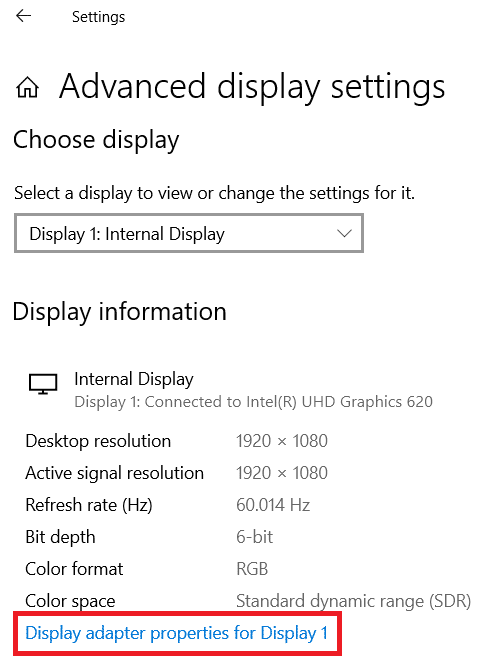
3. 모니터 탭으로 전환하고 강조 표시된 속성 버튼을 클릭합니다 .
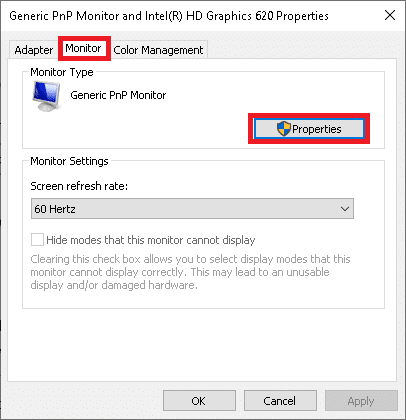
4. 모니터 모델 및 유형을 포함한 모든 속성을 표시합니다.
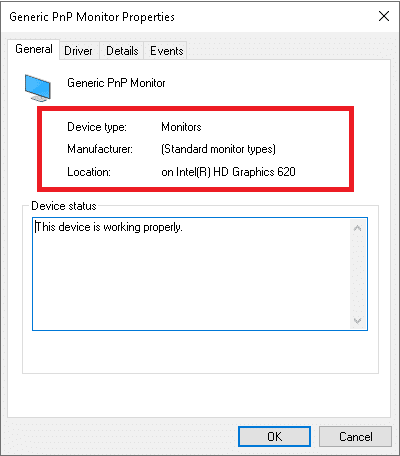
또한 읽기: Windows 10에서 모니터 재생 빈도를 변경하는 방법
장치 관리자는 주변 장치 및 장치 드라이버를 포함하여 PC에 연결된 모든 내부 및 외부 하드웨어 장치를 관리합니다. 장치 관리자를 사용하여 Windows 10에서 모니터 모델을 확인하는 방법은 다음과 같습니다.
1. Windows + X 키를 동시에 눌러 Windows 고급 사용자 메뉴 를 엽니다 . 그런 다음 그림과 같이 장치 관리자 를 선택 합니다.
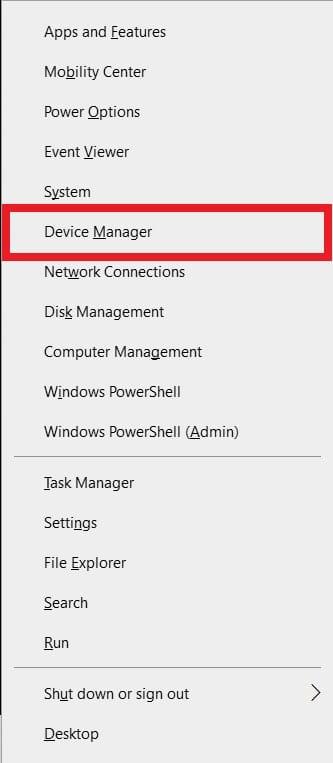
2. 이제 모니터 섹션을 두 번 클릭 하여 확장합니다.
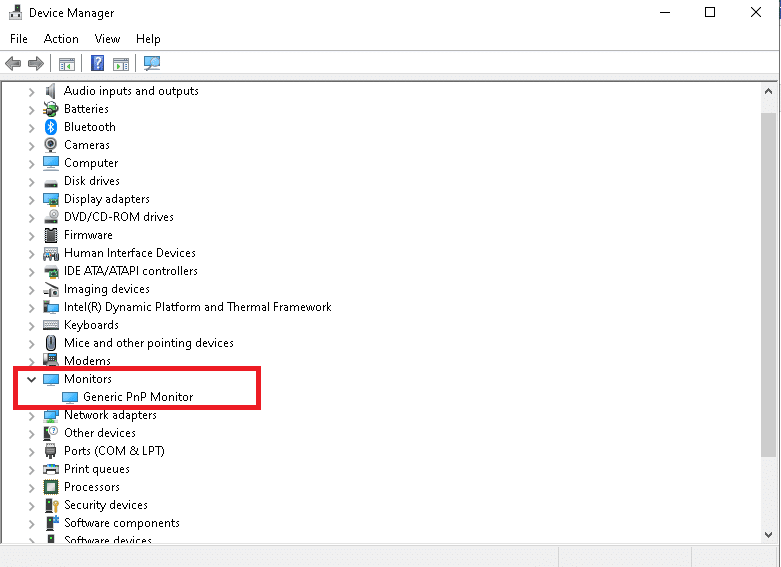
3. 모니터 (예: 일반 PnP 모니터 )를 두 번 클릭하여 속성 창 을 엽니다 .
4. 세부 정보 탭으로 전환하고 제조업체를 선택 합니다. 모니터의 세부 정보가 값 아래에 나타납니다 .
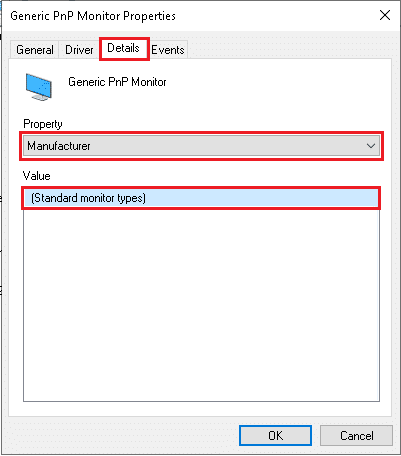
5. 필요한 정보를 적어 둔 후 확인 을 클릭 하여 창을 닫습니다.
Windows 10의 시스템 정보는 모든 시스템 관련, 하드웨어 관련 정보 및 사양을 자세히 제공합니다.
1. Windows 키를 누르고 시스템 정보 를 입력 합니다 . 열기 를 클릭합니다 .
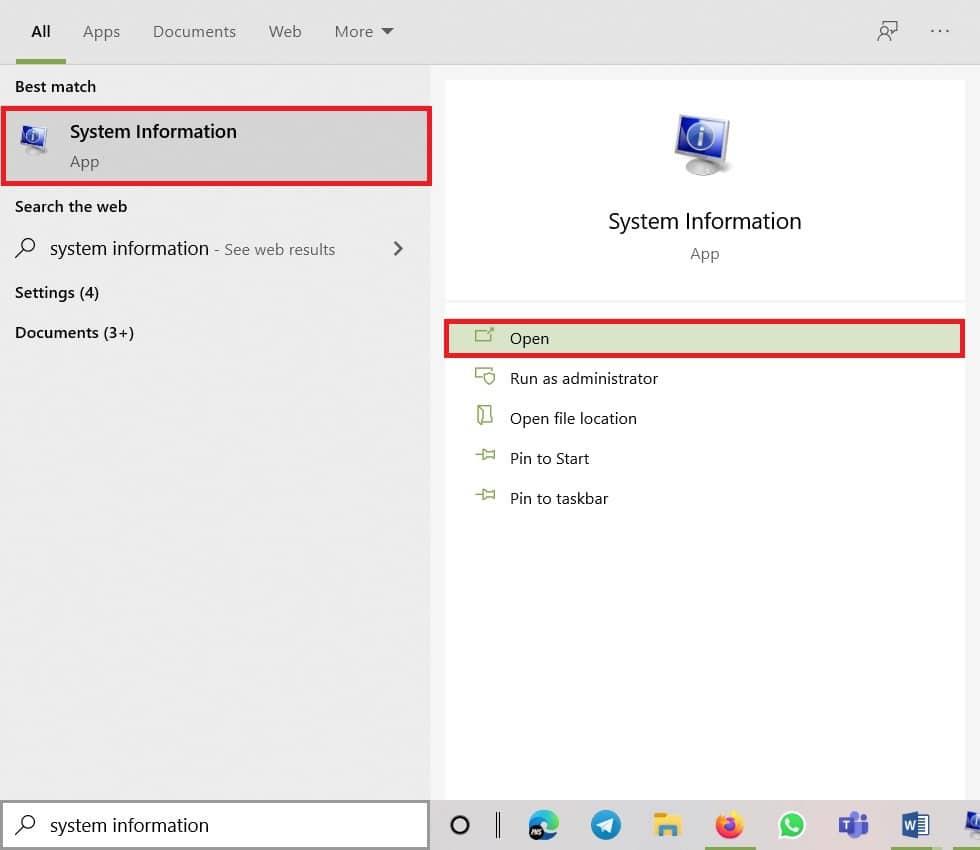
2. 이제 구성 요소 옵션을 두 번 클릭 하여 확장하고 디스플레이를 클릭합니다 .
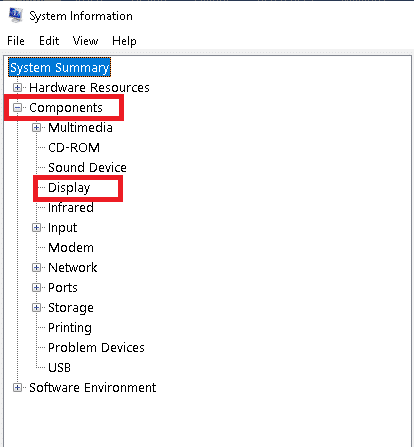
3. 오른쪽 창에서 모델 이름, 유형, 드라이버, 해상도 등을 볼 수 있습니다.
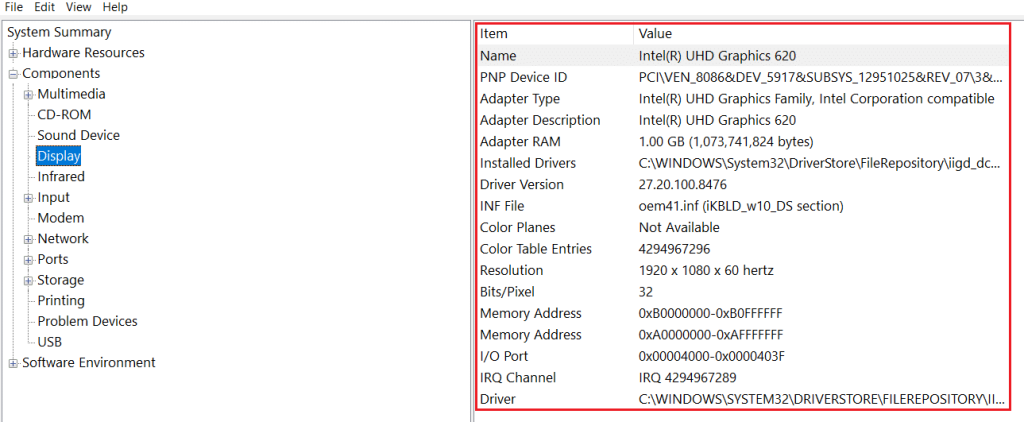
또한 읽기: Windows 10에서 일반 PnP 모니터 문제 수정
디스플레이 화면의 브랜드와 모델을 이미 알고 있다면 온라인에서 자세한 사양을 찾는 것이 매우 쉽습니다. Windows 10 노트북/데스크톱에서 모니터 사양을 확인하는 방법은 다음과 같습니다.
1. 모든 웹 브라우저 및 검색 장치 모델 (예 : 에이서 KG241Q 23.6 "사양 ).
2. 자세한 사양 은 제조사 링크 (이 경우 Acer)를 엽니다 .
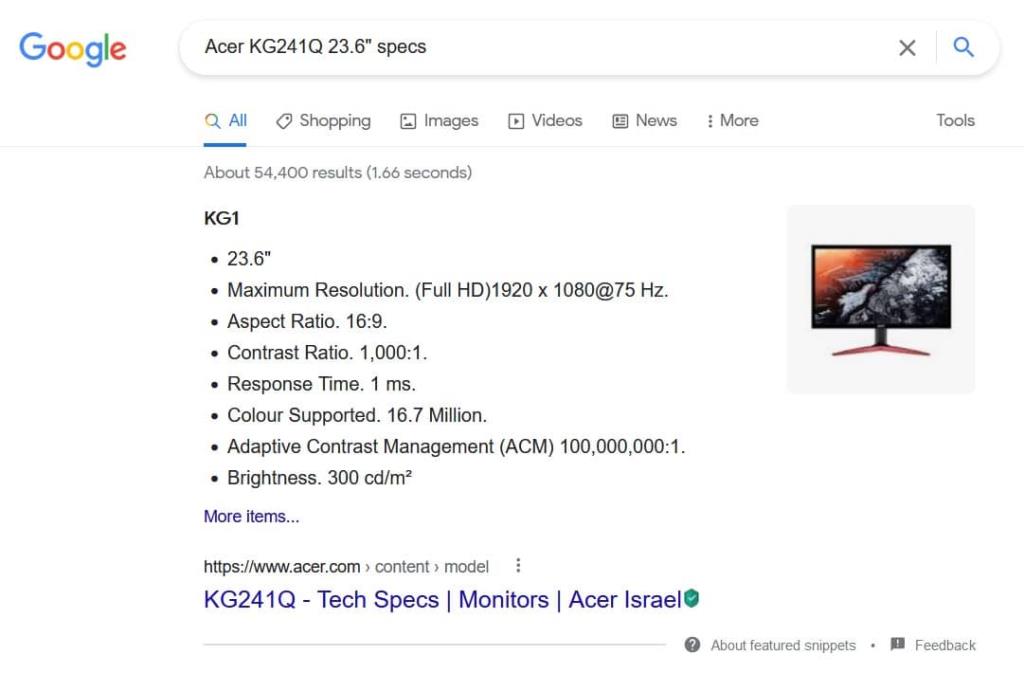
추천:
이 가이드가 도움이 되었기를 바라며 Windows 10에서 모니터 모델 및 기타 사양을 확인하는 방법을 배울 수 있기 를 바랍니다 . 어떤 방법이 가장 효과적인지 알려주십시오. 질문이 있거나 제안 사항이 있으면 댓글 섹션에 자유롭게 남겨주세요.
이 글에서는 하드 드라이브에 문제가 생겼을 때 다시 접근할 수 있는 방법을 안내해 드리겠습니다. 함께 따라 해 보세요!
AirPods는 언뜻 보기에 다른 무선 이어폰과 별반 다르지 않아 보입니다. 하지만 몇 가지 잘 알려지지 않은 기능이 발견되면서 모든 것이 달라졌습니다.
Apple은 iOS 26을 출시했습니다. 완전히 새로운 불투명 유리 디자인, 더욱 스마트해진 경험, 익숙한 앱의 개선 사항이 포함된 주요 업데이트입니다.
학생들은 학업을 위해 특정 유형의 노트북이 필요합니다. 선택한 전공 분야에서 뛰어난 성능을 발휘할 만큼 강력해야 할 뿐만 아니라, 하루 종일 휴대할 수 있을 만큼 작고 가벼워야 합니다.
Windows 10에 프린터를 추가하는 것은 간단하지만, 유선 장치의 경우와 무선 장치의 경우 프로세스가 다릅니다.
아시다시피 RAM은 컴퓨터에서 매우 중요한 하드웨어 부품으로, 데이터 처리를 위한 메모리 역할을 하며 노트북이나 PC의 속도를 결정하는 요소입니다. 아래 글에서는 WebTech360에서 Windows에서 소프트웨어를 사용하여 RAM 오류를 확인하는 몇 가지 방법을 소개합니다.
스마트 TV는 정말로 세상을 휩쓸었습니다. 이렇게 많은 뛰어난 기능과 인터넷 연결 덕분에 기술은 우리가 TV를 시청하는 방식을 바꾸어 놓았습니다.
냉장고는 가정에서 흔히 볼 수 있는 가전제품이다. 냉장고는 보통 2개의 칸으로 구성되어 있는데, 냉장실은 넓고 사용자가 열 때마다 자동으로 켜지는 조명이 있는 반면, 냉동실은 좁고 조명이 없습니다.
Wi-Fi 네트워크는 라우터, 대역폭, 간섭 외에도 여러 요인의 영향을 받지만 네트워크를 강화하는 몇 가지 스마트한 방법이 있습니다.
휴대폰에서 안정적인 iOS 16으로 돌아가려면 iOS 17을 제거하고 iOS 17에서 16으로 다운그레이드하는 기본 가이드는 다음과 같습니다.
요거트는 정말 좋은 음식이에요. 매일 요구르트를 먹는 것이 좋은가요? 매일 요구르트를 먹으면, 몸에 어떤 변화가 있을까요? 함께 알아보죠!
이 기사에서는 가장 영양가 있는 쌀 종류와 어떤 쌀을 선택하든 건강상의 이점을 극대화하는 방법에 대해 설명합니다.
수면 일정과 취침 루틴을 정하고, 알람 시계를 바꾸고, 식단을 조절하는 것은 더 나은 수면을 취하고 아침에 제때 일어나는 데 도움이 되는 몇 가지 방법입니다.
임대해 주세요! Landlord Sim은 iOS와 Android에서 플레이할 수 있는 모바일 시뮬레이션 게임입니다. 여러분은 아파트 단지의 집주인 역할을 하며 아파트 내부를 업그레이드하고 세입자가 입주할 수 있도록 준비하여 임대를 시작하게 됩니다.
욕실 타워 디펜스 Roblox 게임 코드를 받고 신나는 보상을 받으세요. 이들은 더 높은 데미지를 지닌 타워를 업그레이드하거나 잠금 해제하는 데 도움이 됩니다.













